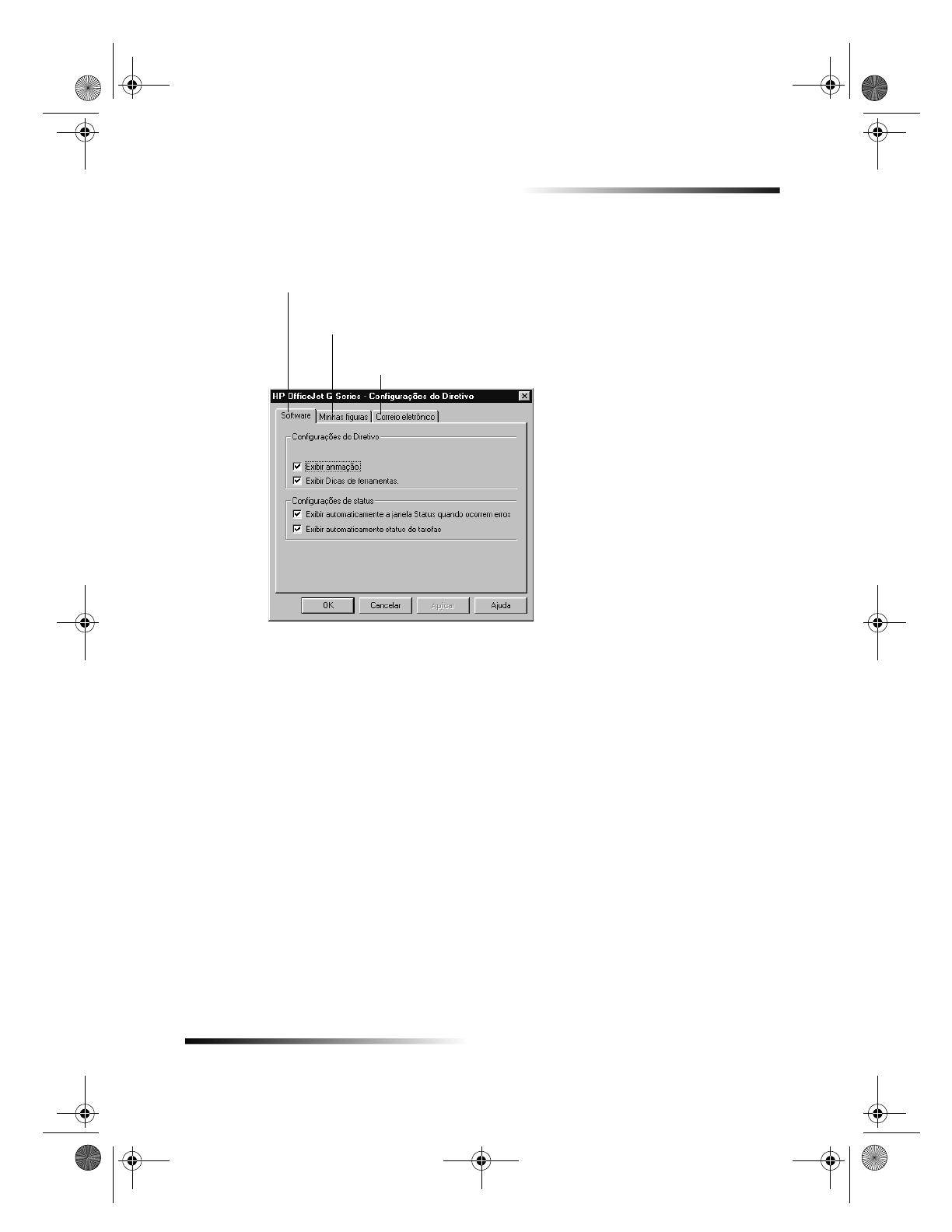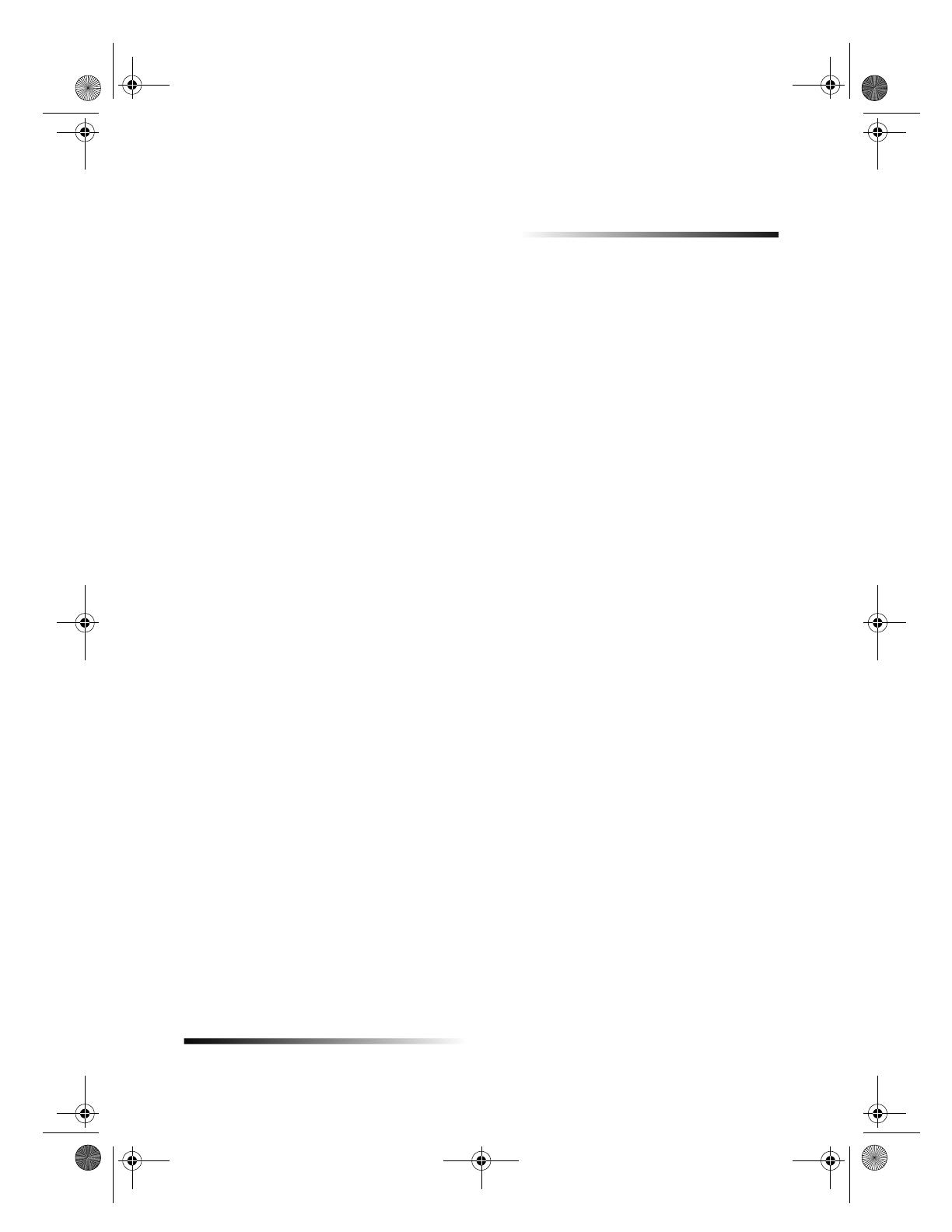©Copyright Hewlett-Packard Company 2000
Todos os direitos reservados. Nenhuma parte do
documento pode ser fotocopiada, reproduzida ou traduzida
para outro idioma, sem o consentimento prévio, por escrito,
da Hewlett-Packard Company.
Número da publicação: C6736-90101
Primeira edição: dezembro de 1999
Impresso nos EUA, Alemanha ou Cingapura.
Windows® e Windows NT® são marcas registradas da
Microsoft Corporation.
Intel® e Pentium® são marcas registradas da Intel
Corporation.
Aviso
As informações contidas neste documento estão sujeitas a
alterações sem notificação e não devem ser consideradas
um compromisso da Hewlett-Packard Company.
A Hewlett-Packard não assume qualquer
responsabilidade por qualquer erro que possa constar
neste documento, nem oferece qualquer garantia
expressa ou implícita de qualquer tipo referente a
este material, incluindo, mas não se limitando a
garantias implícitas de comerciabilidade e adequação
a um fim particular. A Hewlett-Packard Company não se
responsabiliza por danos incidentais ou conseqüenciais
associados ao fornecimento, desempenho ou utilização
deste documento e do material do programa que este
descreve, nem deles decorrentes.
Nota: Informações de regulamentação podem ser
encontradas na seção Informações técnicas.
A realização de cópias dos itens abaixo não é lícita em
várias localidades. Em caso de dúvida, consulte antes um
representante legal.
Papéis ou documentos governamentais:
- Passaportes
- Papéis de imigração
- Papéis de serviços de seleção
- Crachás, cartões ou distintivos de identificação
Selos governamentais:
- Selos postais
- Selos de alimentos
Cheques ou saques contra agências governamentais
Papel moeda, cheques de viagem ou ordens de
pagamento
Certificados de depósito
Obras protegidas por direitos autorais
Informações de segurança
Siga sempre as precauções de segurança ao utilizar este
produto, para reduzir o risco de lesões causadas por fogo ou
choque elétrico.
AVISO: Risco potencial de choque
1 Leia e compreenda todas as instruções constantes do
Cartaz de configuração.
2 Utilize somente tomada aterrada ao conectar o HP
OfficeJet a uma fonte de energia. Se não souber se a
tomada está aterrada, verifique com um eletricista
qualificado.
3 As linhas telefônicas podem apresentar voltagens
perigosas. Para evitar choque elétrico, não toque os
contatos na ponta do cabo, ou em qualquer dos soquetes
do HP OfficeJet. Substitua imediatamente os cabos
danificados.
4 Nunca faça a instalação de fiação telefônica durante
uma tempestade.
5 Observe todos os avisos e instruções colocados no
produto.
6 Desconecte o produto da tomada elétrica e da tomada
telefônica antes de limpá-lo.
7 Não instale nem utilize este produto perto de água ou
quando você estiver molhado.
8 Instale o produto com segurança em uma superfície
estável.
9 Instale o produto em local protegido, onde ninguém
possa pisar ou tropeçar no cabo e onde este não possa
ser danificado.
10 Se o produto não funcionar normalmente, consulte a
Ajuda online de solução de problemas.
11 Não há peças internas que possam ser reparadas pelo
operador. Confie o reparo a pessoal técnico qualificado.
12 Utilize em área com boa ventilação.
AVISO
Para evitar risco de incêndio ou
choque, não exponha este produto à
chuva ou a qualquer tipo de umidade.
!
AvPrn.book Page 2 Wednesday, January 26, 2000 3:18 PM